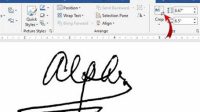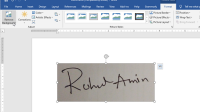Tanda tangan digital saat ini memang sudah tidak asing, apalagi di era serba canggih seperti sekarang ini. Dengan adanya tanda tangan digital dapat mempermudah proses bisnis, ataupun urusan terkait administrasi. Sehingga perusahaan yang sudah bertransformasi ke teknologi digital menjadi lebih maju. Lantas, bagaimana cara tanda tangan digital?
Bisa kita simpulkan bahwa tanda tangan digital adalah tanda tangan berbasis elektronik yang dikembangkan sebagai sebuah alternatif, di samping penggunaan tanda tangan fisik. Kamu bisa menerapkan tanda tangan digital ini pada banyak dokumen. Untuk lebih jelasnya, simak panduan terkait membuat tanda tangan digital di bawah ini!
Daftar Isi
Cara Tanda Tangan Digital

Sebenarnya ada 3 metode yang bisa kamu gunakan untuk membuat tanda tangan elektronik ini, antara lain menggunakan Adobe Acrobat, Microsoft Word, dan aplikasi pihak ketiga. Kamu bisa coba caranya berikut :
1. Cara Tanda Tangan Digital Menggunakan Adobe Acrobat
Metode paling umum untuk menambahkan tanda tangan digital pada dokumen adalah menggunakan aplikasi Adobe Acrobat. Berikut langkah-langkah untuk menambahkan tanda tangan digital pada dokumen menggunakan aplikasi Adobe Acrobat:
- Buka file DF yang ingin kamu tandatangani menggunakan Adobe Acrobat.
- Selanjutnya klik pada opsi “Fill & Sign” yang berada di sebelah kanan atas layar.
- Pilih opsi “Sign” kemudian pilih “Add Signature”.
- Setelah itu, pilih opsi “Type my signature”, lalu ketik nama Kamu pada kotak yang telah disediakan.
- Berikutnya pilih font dan gaya tanda tangan sesuai dengan keinginan. Jika sudah memilihnya, klik tombol “Apply”.
- Pergunakanlah kursor untuk memosisikan tanda tangan pada lokasi yang tepat di dokumen yang ingin ditambahkan tandata tangan.
- Terakhir simpan dokumen PDF yang sudah ditandatangani dengan menggunakan tanda tangan digital.
2. Menggunakan Microsoft Word
Selain menggunakan Adobe Acrobat, Microsoft Word juga bisa dijadikan alternatif lain untuk membuat tanda tangan karena menyediakan fitur khusus dalam menambahkan tanda tangan pada dokumen. Bagi yang ingin menggunakan Microsoft Word, kamu bisa mengikut panduan berikut :
- Buka dokumen yang ingin ditandatangani dengan menggunakan Microsoft Word.
- Selanjutnya klik pada tempat di mana kamu ingin menyimpan tanda tangan digital pada dokumen.
- Silakan pilih “Insert” pada menu utama kemudian klik “Signature Line”.
- Isilah informasi yang diperlukan diantaranya nama, judul, dan alamat email. Setelah itu klik “OK”.
- Lanjutkan dengan klik pada kotak tanda tangan yang muncul di dokumen.
- Pilihlah “Microsoft Office Signature Line”.
- Kemudian klik pada “Sign” dan pilih “Add Signature”.
- Ikuti instruksi selanjutnya untuk membuat tanda tangan digital dan klik “OK” sebagai Langkah terakhir untuk menyimpan tanda tangan digital yang telah dibuat.
- Tanda tangan digital akan secara otomatis muncul di dokumen Word.
3. Menggunakan Aplikasi Pihak Ketiga
Selain menggunakan kedua metode diatas seperti Adobe Acrobat dan Microsoft Word, ada juga aplikasi pihak ketiga lainnya. Sehigga kamu bisa menggunakannya untuk membubuhkan tanda tangan digital pada dokumen, seperti DocuSign. Berikut ulasannya :
- Download dan install terlebih dahulu DoucSign pada perangkat.
- Setelah itu buat akun DocuSign dan masuk ke platform.
- Sekarang upload dokumen yang ingin ditandatangani kemudian klik pada “Add Signature”.
- Lakukanlah memilih metode tanda tangan digital yang ingin kamu gunakan, seperti menggambar tanda tangan atau upload gambar tanda tangan.
- Pergunakanlah kursor untuk menempatkan tanda tangan di lokasi yang tepat pada dokumen sesuai yang Kamu inginkan.
- Konfirmasikan tanda tangan digital terebut dan simpanlah dokumen yang sudah ditambahkan tanda tangan digital.
Demikian ulasan terkait cara tanda tangan digital yang bisa kamu coba melalui salah satu dari ketiga metode di atas.